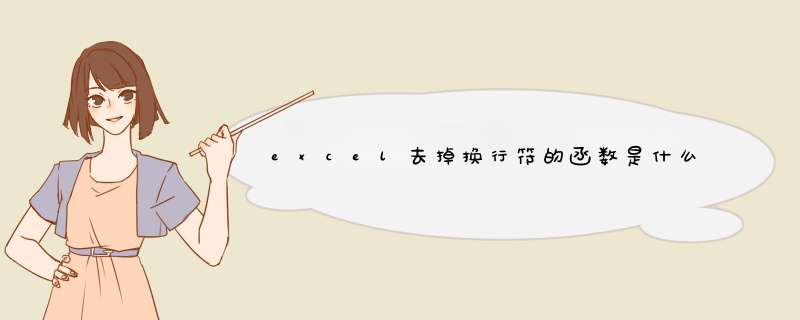
案例1:换行符的定位下图表格中A2单元格内容分成两行显示,”花非花”与”雾非雾”之间有换行符,如果我们要在C4单元格中返回换行符在A2单元格中的位置,可输入公式:=FIND(CHAR(10),A2),即可返回换行符在A2单元格中的位置4。
公式说明:电脑中每个字符都有对应的代码数字,换行符对应的代码数字是10,使用char函数可以根据代码数字返回对应的字符。
所以,公式中的CHAR(10)可以返回换行符,FIND(CHAR(10),A2)意为在A2单元格中查找换行符,并返回其在A2单元格中的位置。
案例2:换行符的替换下图表格A2单元格内容”花非花”与”雾非雾”之间有换行符,我们想将换行符替换成分号”;”,显示成B2单元格中所示的样子。
*** 作步骤:选中需要替换其中换行符的单元格,按CTRL+H键调出[查找和替换]对话框,将光标定位在[查找内容]编辑框中,按CTRL+J(英文状态),可见编辑框左下角出现一个闪烁的小黑点;在[替换为]编辑框中输入分号” ; “。
最后单击[替换]按钮,即可成功将单元格中的换行符替换成分号”;”。
案例3:换行符的清除如下图所示,如果要清除A2单元格中的换行符,将清除后的结果返回至C2单元格,可输入公式:=CLEAN(A2),原本分两行显示的内容即在同一行显示,换行符被成功清除。
公式说明:CLEAN函数可删除文本中的所有非打印字符,包括换行符,所以函数公式CLEAN(A2)可将A2单元格中的换行符进行清除。
欢迎分享,转载请注明来源:内存溢出

 微信扫一扫
微信扫一扫
 支付宝扫一扫
支付宝扫一扫
评论列表(0条)